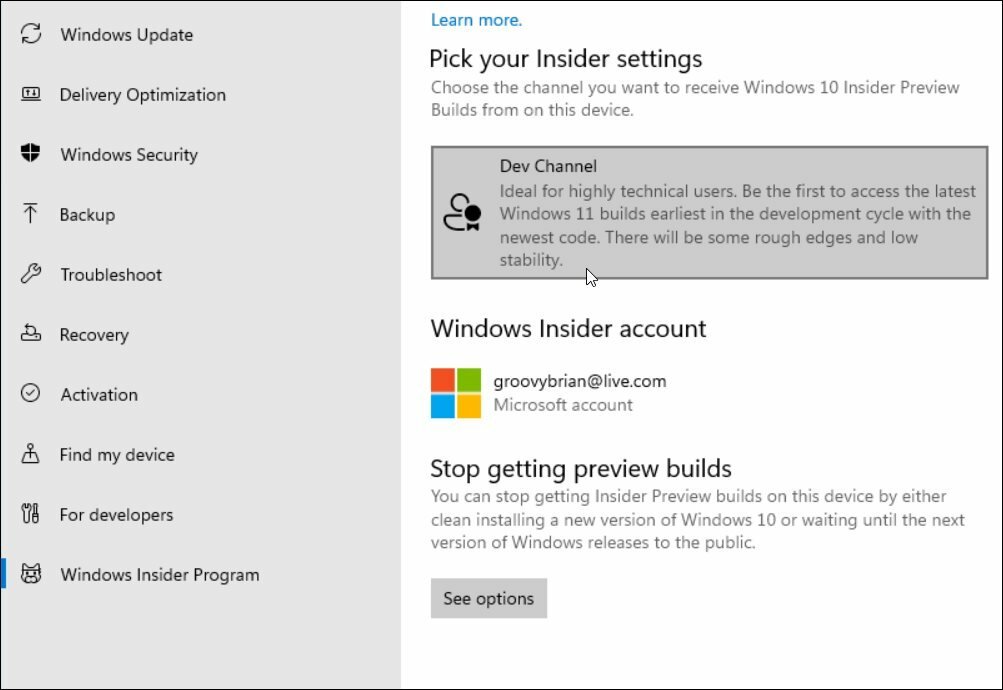Comment dessiner des bordures de cellule dans Microsoft Excel
Productivité Microsoft Excel Héros / / September 21, 2021

Dernière mise à jour le

Si vous souhaitez une bordure de cellule dans votre feuille en dehors des options prédéfinies, vous pouvez facilement dessiner des bordures dans Excel comme vous le souhaitez.
Microsoft Excel fournit une bonne sélection de bordures de cellules prédéfinies. Vous pouvez choisir parmi le haut, le bas, la gauche, la droite, l'épaisseur, le double et plus encore. Mais récemment, Microsoft a donné aux utilisateurs d'Excel la possibilité de dessiner leurs propres frontières trop.
Avec les outils Dessiner une bordure, vous pouvez choisir un style et une couleur de ligne, appliquer une grille de bordure à un bloc de cellules et effacer facilement des lignes individuelles.
Si vous souhaitez créer une bordure de cellule en dehors des options prédéfinies, voici comment dessiner des bordures dans Microsoft Excel.
Comment dessiner une bordure de cellule dans Excel
Commencez par sélectionner la cellule dans laquelle vous souhaitez ajouter une bordure. Ensuite, allez au
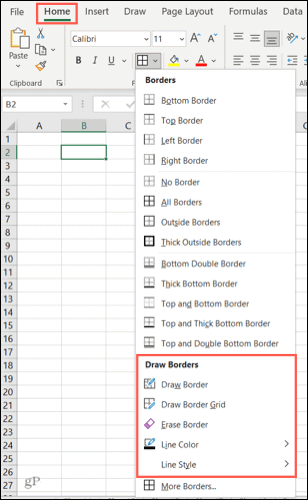
Avant d'utiliser l'outil de dessin, vous pouvez sélectionner un style et une couleur pour votre bordure si vous le souhaitez.
Choisissez une couleur et un style de ligne
Survolez Couleur de la ligne puis sélectionnez une belle teinte dans la palette du menu contextuel. Alternativement, vous pouvez choisir Plus de couleurs pour utiliser une couleur personnalisée.
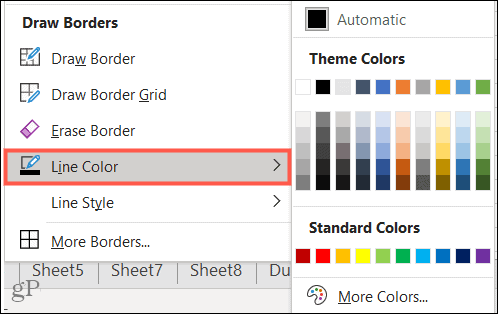
Aller à Style de ligne pour utiliser une ligne fine, épaisse, en pointillé ou en pointillé dans le menu contextuel.
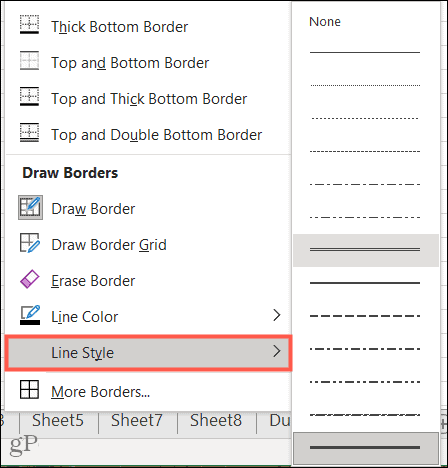
Dessiner une bordure ou une grille de bordure
Lorsque vous êtes prêt à créer votre bordure, sélectionnez Dessiner une bordure pour appliquer une ligne à la fois ou Dessiner une grille de bordure pour ajouter tous les côtés à un groupe de cellules.
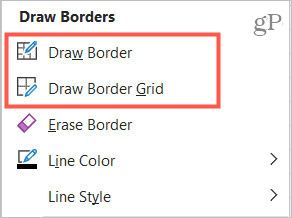
Utiliser Dessiner une bordure, cliquez sur chaque ligne pour créer une bordure pour une seule cellule. Cela vous permet d'ajouter les parties de la bordure que vous souhaitez ou de mélanger et d'assortir les couleurs et les styles.
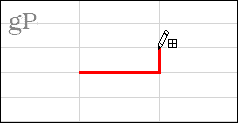
Utiliser Dessiner une grille de bordure, cliquez sur la première cellule du groupe, puis faites glisser le reste. Cela place une bordure complète à quatre côtés sur chaque cellule de la plage.
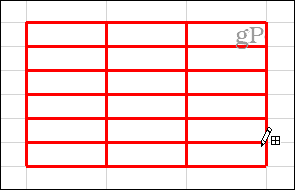
Effacer une ligne ou une bordure
Dans la liste des outils Dessiner des bordures, vous verrez également un Effacer la bordure option. Vous pouvez l'utiliser pour effacer des lignes individuelles pour une cellule en cliquant sur chaque ligne que vous souhaitez supprimer.
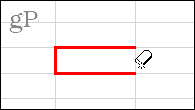
Pour une grille de bordure, vous pouvez faire la même chose en cliquant pour effacer une ligne à la fois ou en faisant glisser à travers les sections de la grille pour supprimer plusieurs lignes.
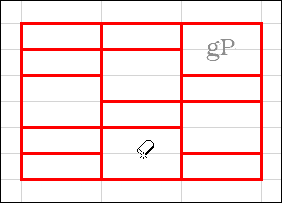
Utilisation de bordures prédéfinies après le dessin
Après avoir utilisé des personnalisations telles que la couleur et le style de ligne pour dessiner une bordure, vous pouvez certainement revenir à tout moment à l'utilisation des bordures prédéfinies en haut du menu déroulant Bordures.
Une chose à garder à l'esprit, cependant, est que lorsque vous faites cela, la couleur et le style de ligne que vous avez sélectionnés resteront les choix pour ces bordures prédéfinies. Bien que cela puisse être exactement ce que vous voulez, ce n'est peut-être pas non plus.
Pour revenir aux styles de bordure par défaut, sélectionnez Couleur de la ligne et choisissez Automatique puis sélectionnez Style de ligne et choisissez la ligne fine en haut de la liste (en dessous de Aucun).
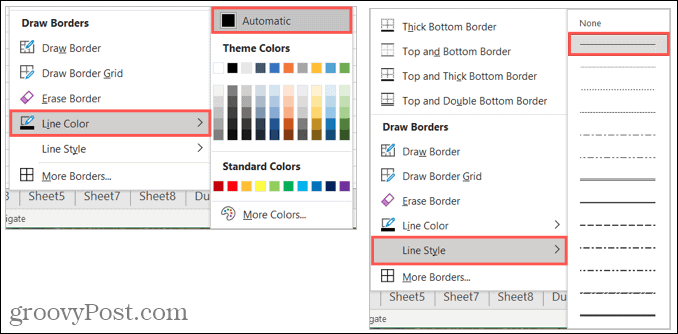
Créez des bordures de cellule à votre façon dans Excel
La fonction Dessiner une bordure est un excellent ajout à Excel. Avec lui, vous tracez une ligne ici ou là ou créez une grille de bordure avec moins de travail et moins de clics qu'auparavant. Que pensez-vous de cette fonctionnalité ?
Pour en faire plus avec Microsoft Excel, découvrez comment fusionner et annuler la fusion de cellules ou comment rechercher et remplacer la mise en forme.
Comment effacer le cache, les cookies et l'historique de navigation de Google Chrome
Chrome fait un excellent travail en stockant votre historique de navigation, votre cache et vos cookies pour optimiser les performances de votre navigateur en ligne. C'est comment...
Comparaison des prix en magasin: comment obtenir des prix en ligne lors de vos achats en magasin
Acheter en magasin ne signifie pas que vous devez payer des prix plus élevés. Grâce aux garanties d'égalisation des prix, vous pouvez obtenir des remises en ligne lors de vos achats en...
Comment offrir un abonnement Disney Plus avec une carte-cadeau numérique
Si vous appréciez Disney Plus et que vous souhaitez le partager avec d'autres, voici comment acheter un abonnement Disney+ Gift pour...
Votre guide pour partager des documents dans Google Docs, Sheets et Slides
Vous pouvez facilement collaborer avec les applications Web de Google. Voici votre guide de partage dans Google Docs, Sheets et Slides avec les autorisations...